Manchmal kommt es ja vor, dass man in seinen alltäglichen Routineaufgaben zu schnell mit der der Maus auf Löschen oder per Tastatur auf Entfernen gedrückt hat – und schwupps hat man eine seiner E-Mail-Identitäten unter IncrediMail gelöscht. Leider sind damit auch die E-Mails, Kontodaten, Kontakte etc. verschwunden.
Hatte man sich zuvor um Datensicherung bemüht, kann man die Daten wieder einspielen. Sehr gut.
Hat man kein Backup, wird die Angelegenheit etwas umständlicher – aber auch dann muss man nicht verzweifeln. Zwar ist die gelöschte Identität aus der grafischen Benutzeroberfläche von IncrediMail verschwunden, aber die zur Identität gehörenden Daten liegen nach wie vor auf der Festplatte. Und man kann diese Daten wieder herstellen – jedenfalls die E-Mails und das Adressbuch. Hier folgt nun der Versuch die E-Mails der gelöschten Identität wieder herzustellen.
+ Vorab sollte man IncrediMail komplett schließen, also auch im Systray unten rechts mit einem Rechtsklick auf das IncrediMail-Symbol das Kontextmenü öffnen und danach auf “Beenden” klicken.
+ Nun navigiert man in folgenden Ordner: C:->Dokumente und Einstellungen->Benutzername-auf-dem-Rechner->Lokale Einstellungen->Anwendungsdaten.
+ Unterhalb des Ordners “Anwendungsdaten” findet man den Ordner “IM”. Darin befindet sich der Ordner “Identities“. Den Ordner “Identities” kopiert man nun auf den Desktop.
+ Im nächsten Schritt öffnet man IncrediMail und erstellt sich eine neue Identität, mit einem ähnlichen, aber nicht gleich lautenden Namen der zuvor unabsichtlich gelöschten Identität.
+ Als Teil dieses Vorgangs erstellt man sich ja ein neues E-Mail-Konto, am besten beim gleichen E-Mail-Provider, den man auch mit der gelöschten Identität benutzt hat. Am Ende des Vorgangs befindet man sich innerhalb der neuen Identität. Nun stellt man seine E-Mails wieder her.
+ Dazu navigiert man über “Datei” >> “Import und Export” zu “Nachrichten importieren”.
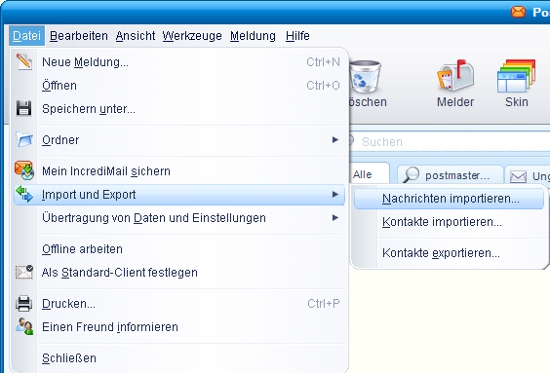
Bild: IM-Identitaet-wiederherstellen.jpg
+ Im nächsten Dialogfenster wählt man “IncrediMail” aus.
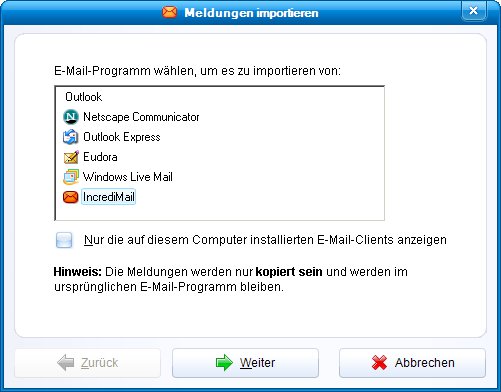
Bild: IM-Identitaet-wiederherstellen-1.jpg
+ Anschließend manövriert man zum eben kopierten Ordner “Identities” auf dem Desktop.
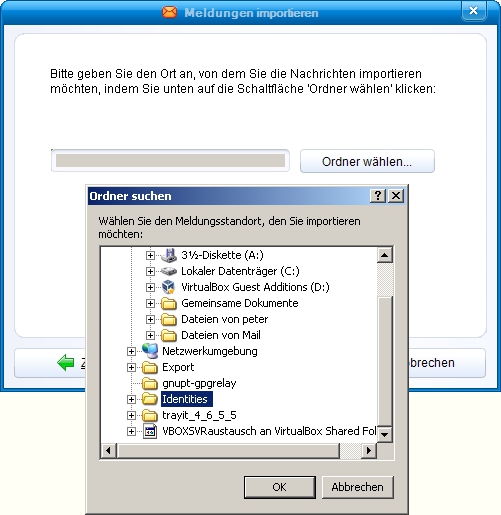
Bild: IM-Identitaet-wiederherstellen-2.jpg
+ Im darauf folgend erscheinenden Dialogfenster sollte man die zur Identität gehörenden Mailordner auswählen. Das ist schlecht möglich, da die Ordner nur aufsteigend nummeriert sind. Man weiß also nicht, in welchem Ordner sich die Mails befinden. Also setzt man den Haken bei “Alle Ordner” und klickt auf “Weiter“.
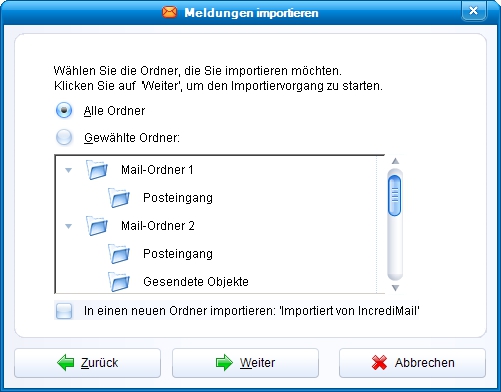
Bild: IM-Identitaet-wiederherstellen-3.jpg
+ Nun hat man Salat: Jetzt heißt es, die Ordner zu finden, in denen sich die E-Mails der gelöschte Identität wiederfinden lassen.
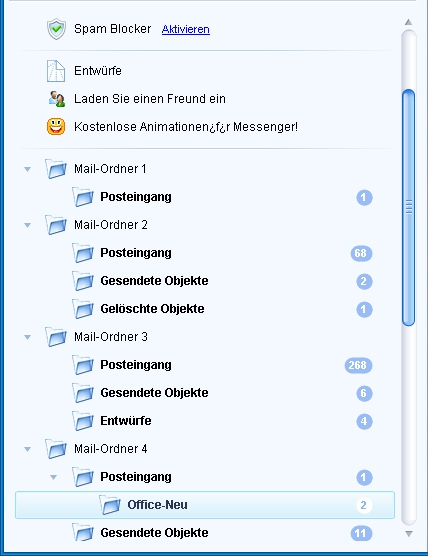
Bild: IM-Identitaet-wiederherstellen-4.jpg
+ Hat man die betreffenden Ordner gefunden, müssen die E-Mails der einzelnen Ordner kopiert werden – müßige Angelegenheit, es hilft aber nichts. Dazu einfach in den Quellordner navigieren und mit Alt+a alle E-Mails markieren.
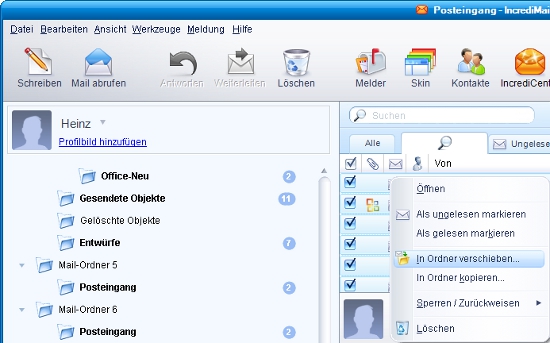
Bild: IM-Identitaet-wiederherstellen-5.jpg
+ Nun öffnet man per Rechtsklick das Kontextmenü und wählt “In Ordner kopieren” aus.
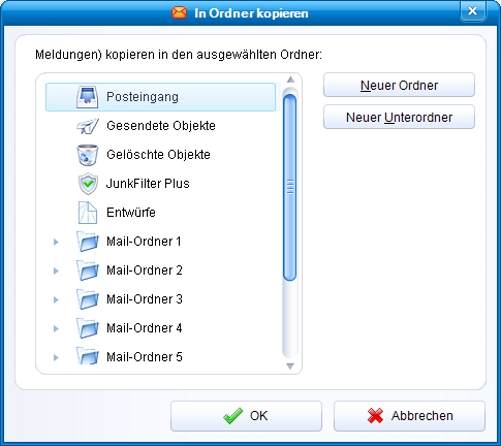
Bild: IM-Identitaet-wiederherstellen-6.jpg
+ Die Prozedur führt man nun Ordner für Ordner durch. Am besten immer so, dass die Ordnernamen und Ordnerinhalte der alten gelöschten Identität mit denen der aktuellen neuen Identität übereinstimmen. Also “Posteingang” nach “Posteingang“; “gelöschte Objekte” nach “gelöschte Objekte” etc.
So lassen sich die E-Mails wieder herstellen. Hat man das abgeschlossen, kann man die eben importierten Ordner wieder löschen. Und nicht vergessen: Mit einem richtigen Backup wäre das Wiedereinspielen leichter von der Hand gegangen.

